
Power BI + Asana
Donnez vie aux données de votre équipe.
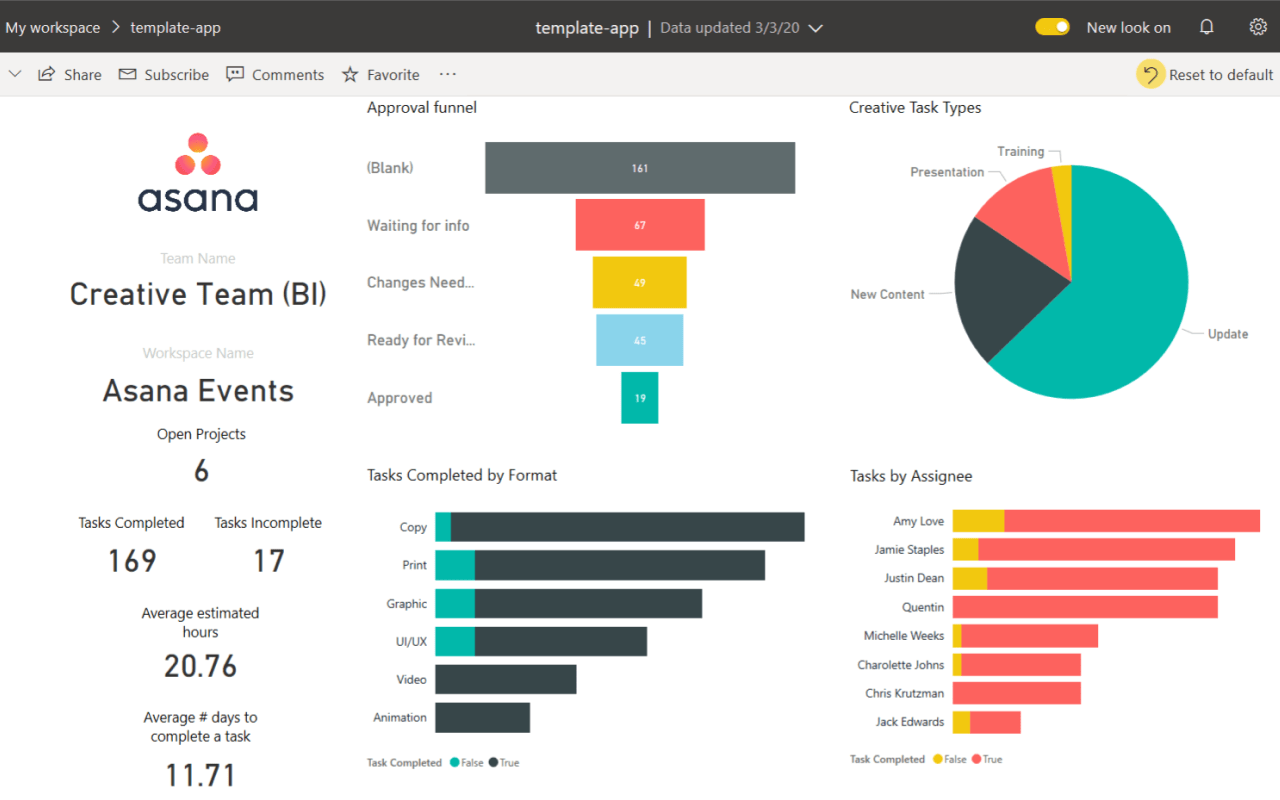
Visualiser le travail de votre équipe
Concevez des tableaux de bord personnalisables et exploitables à partir des données recueillies sur Asana, et notamment des champs personnalisés, pour obtenir les dernières informations en temps réel concernant vos projets et processus.
Optimiser vos processus
Suivez et analysez la progression par rapport aux objectifs d’équipe et identifiez les points forts et les points de blocage.
Créer des rapports partageables
Superposez vos données Asana aux informations obtenues à partir des autres outils de travail essentiels à votre mission, puis partagez un aperçu détaillé des performances de votre équipe.
Associer Power BI à Asana
L’intégration Asana pour PowerBI est disponible dans les formules Advanced, Enterprise et Enterprise+, ainsi que dans les anciennes formules Business et Enterprise, pour les utilisateurs qui disposent également d’un compte Power BI. Pour consulter tous les rapports, vous devez disposer d’une licence Power BI. Pour mettre en place des mesures personnalisées, vous devez utiliser Power BI Desktop.
Voici comment configurer l’intégration sur Power BI Desktop :
- Cliquez sur le bouton « Installer Power BI pour Asana » pour installer le fichier connecteur (.mez).
- Ouvrez Power BI Desktop.
- Placez le fichier connecteur avec l’extension .mez dans votre dossier local [Documents]\Microsoft Power BI Desktop\Custom Connectors. Si le dossier n’existe pas, créez-le.
- Pour régler les paramètres de sécurité de l’extension de données, dans Power BI 5. Desktop, sélectionnez Fichier > Options et paramètres > Options > Sécurité.
- Sous Extensions de données, sélectionnez Autoriser le chargement de toutes les extensions sans validation ni avertissement.
- Sélectionnez OK, puis redémarrez Power BI Desktop.
- Cliquez sur Obtenir des données et recherchez Asana V2.
- Saisissez l’URL Asana que vous souhaitez exporter vers Power BI.
Pour plus d’instructions et d’assistance concernant Power BI Desktop, consultez le guide d’Asana.
En savoir plus et obtenir de l’aide
Pour en savoir plus sur l’utilisation de l’intégration Asana pour Power BI, consultez le guide d’Asana ou jetez un œil à la vidéo de démonstration de l’Asana Academy.
Si vous avez des questions, des commentaires ou besoin d’aide, contactez l’équipe d’assistance d’Asana.
Collaborer sans effort grâce à Asana
Asana donne aux équipes les moyens de planifier, d’organiser et d’exécuter tout type de travail, des tâches quotidiennes aux initiatives stratégiques, le tout en un seul endroit. C’est un outil gratuit, intuitif et suffisamment puissant pour gérer l’ensemble de votre entreprise. Découvrez Asana Advanced dès aujourd’hui..